Le courrier électronique est l’un des canaux de communication les plus exposés à la fuite d'information dans l’entreprise. Etonnant ? Non. C'est pourquoi Microsoft Office 365 propose des politiques de prévention des pertes de données (DLP) pour certains types d'abonnement qui, si elles sont correctement configurées, peuvent prévenir les fuites de données. Les entreprises disposant de contrats de licence de niveau E3 ou E5 peuvent définir des politiques et générer des messages aux utilisateurs pour rappeler qu’ils ne devraient pas envoyer d'informations sensibles.
Même si les utilisateurs savent généralement qu’ils ne devraient pas envoyer par courriel des informations sensibles - des numéros de carte de crédit, des numéros de sécurité sociale ou d'autres renseignements d'identité - le fait est que dans la pratique ils oublient de prendre ces précautions et envoient néanmoins ces informations par courriel. Une politique DLP basée sur la recherche proactive d’informations sensibles permet de bloquer l’envoi et de sécuriser la transmission tant pour l’entreprise que pour les destinataires du courriel. Pour configurer les règles DLP, il faut d’abord déterminer si l’entreprise est soumise à un ensemble préexistant de règles spécifiques ou si elle a besoin de créer ses propres règles. Allez sur la page « Sécurité et conformité » d'Office 365 et connectez-vous avec les privilèges d'administrateur. Cliquez sur « Prévention de la perte de données », puis cliquez sur « Politique ».
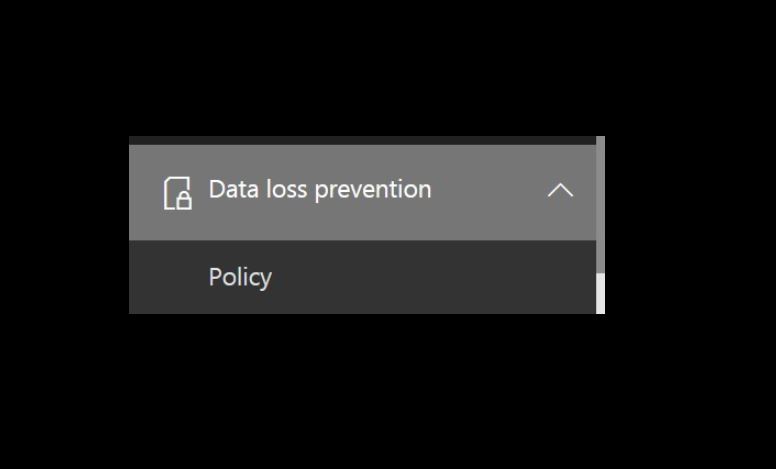
Le choix d'une politique de prévention des pertes de données commence avec cet écran. (Crédit : Microsoft)
À partir de là, il est possible de mettre en place une nouvelle politique de prévention des pertes de données...
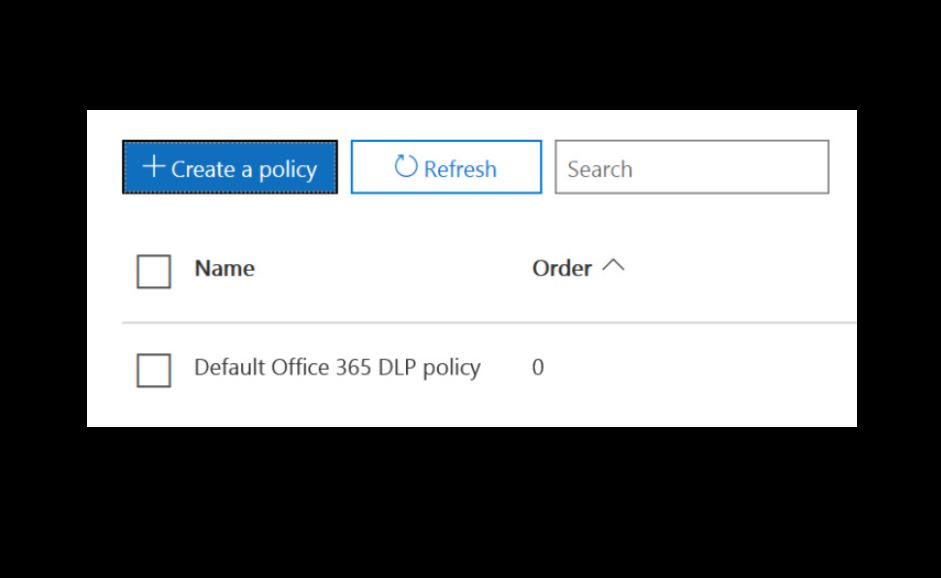
Ecran de définition d'une nouvelle politique DLP. (Crédit : Microsoft)
... et de choisir ensuite l'un des nombreux modèles de politiques en fonction de votre secteur d'activité.
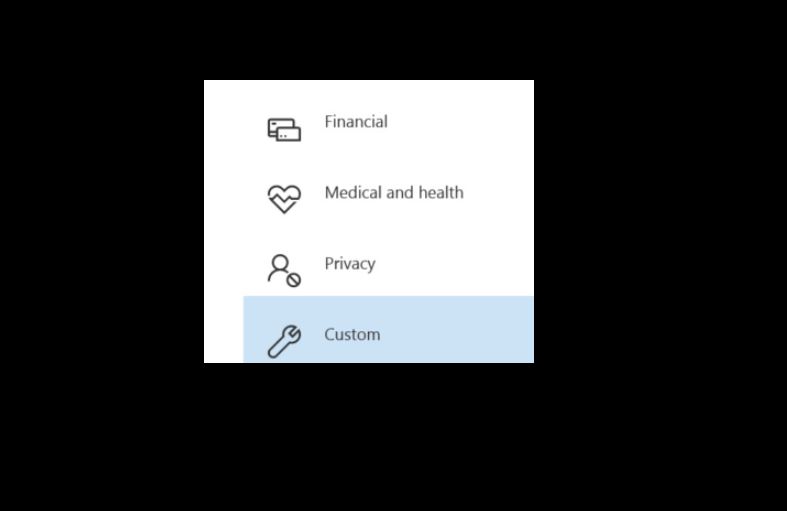
Exemples de modèles DLP par secteur d’activité. (Crédit : Microsoft)
Les modèles préconfigurés permettent de trouver une séquence de nombres ou d'identificateurs correspondant à une certaine règle qui ne doivent pas être envoyés par courriel. Par exemple, la règle PCI/DSS recherche des séquences de chiffres semblables à celles des numéros de carte de crédit et bloque l'envoi d'e-mails si elle détecte une séquence correspondant à ce modèle. Si vous avez peur de bloquer certains messages électroniques importants, vous pouvez exécuter la règle en mode audit pour examiner l'impact de la stratégie avant d'activer la règle.
Il est aussi possible d'activer la politique dans Exchange Email, OneDrive et/ou SharePoint et de choisir ensuite d'appliquer la règle aux courriels envoyés aussi bien à l'intérieur qu'à l'extérieur de l'entreprise.
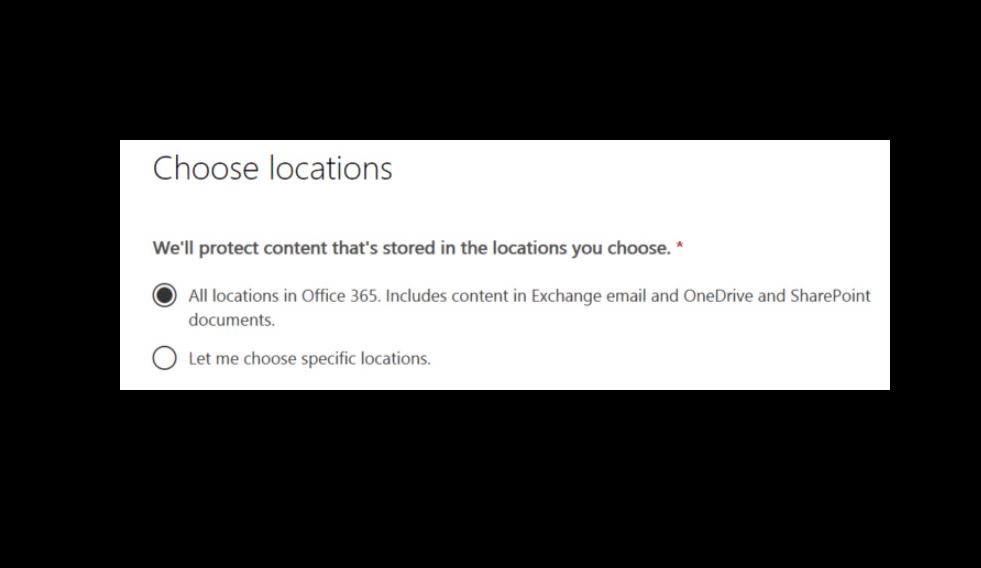
Ecran de sélection pour choisir où la politique DLP doit s’appliquer. (Crédit : Microsoft)
Il est même possible de créer une stratégie personnalisée basée sur la structure des documents existants. C’est le cas avec Windows Server File Classification Infrastructure (FCI), avec les propriétés de document dans SharePoint ou les propriétés de document appliquées par un système tiers, comme indiqué.
Si les messages de rappel destinés aux utilisateurs n'apparaissent pas dans Outlook 2016, il faut vérifier que, dans les paramètres d'Outlook, les conseils sont bien activés. Cliquez sur « Fichier », puis sur « Options », puis sur « Courriel ». Faites défiler vers le bas jusqu'à la section relative aux « mail tips », les conseils des courriels. Cliquez sur « Options MailTips » pour continuer. Vérifiez ensuite que la notification « Conseil sur la politique » est activée dans la boîte « Sélectionner les conseils MailTips à afficher ». Vérifiez que l'option « Afficher automatiquement lorsque MailTips s'applique » est activée sous les options d'affichage de la barre MailTip. Cliquez sur OK, puis fermez et redémarrez Outlook.

A relever que les fonctionnalités DLP d'Office365 sont très limitées. Si la fuite de données est considérer comme un risque pour l'entreprise, il faut une solution solide, consistante sur toutes les plateformes qu'elles soient internes ou cloud et sur tous les appareils (laptops, smartphones, tablettes, BYOD, etc.)
Signaler un abus